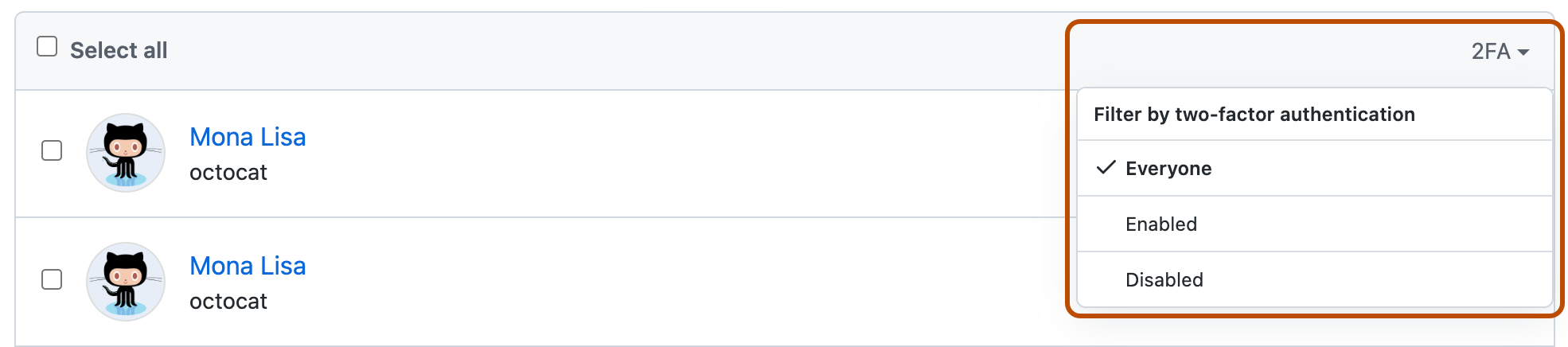Remarque : vous pouvez exiger que tous les membres et collaborateurs externes de votre organisation ont activé l’authentification à deux facteurs. Pour plus d’informations, consultez « Exiger l’authentification à deux facteurs dans votre organisation ».
-
Dans l’angle supérieur droit de GitHub Enterprise Server, sélectionnez votre photo de profil, puis sur Vos organisations.

-
Cliquez sur le nom de votre organisation.
-
Sous le nom de votre organisation, cliquez sur Personnes.

-
Pour voir les membres de l’organisation, y compris les propriétaires de l’organisation, qui ont activé ou désactivé l’authentification à deux facteurs, sur la droite, sélectionnez 2FA, puis cliquez sur Activé ou Désactivé.

-
Pour voir les collaborateurs externes dans votre organisation, dans la barre latérale « Autorisations de l’organisation », cliquez sur Collaborateurs externes.
-
Pour voir quels collaborateurs externes ont activé ou désactivé l’authentification à deux facteurs, au-dessus de la liste des collaborateurs externes, sélectionnez le menu déroulant 2FA, puis cliquez sur Activé ou Désactivé.